WinseTupfromusb -ohjeet käytettäväksi
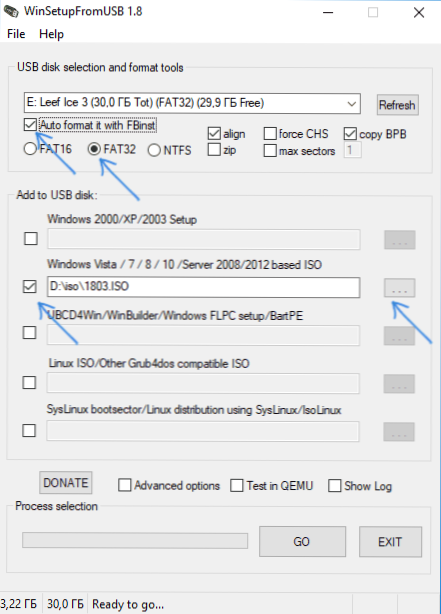
- 1182
- 340
- Tony Swaniawski
Ilmainen winseTupfromusb -ohjelma, joka on suunniteltu luomaan käynnistys- tai moniluorituskykyinen flash -asema, olen toistuvasti huolestunut tämän sivuston artikkeleista - tämä on yksi toiminnallisimmista työkaluista, jotka koskevat USB -asemien tallentamista Windows 10, 8: lla.1 ja Windows 7 (voit samanaikaisesti samassa flash -asemassa), Linux, erilaiset LIVECD: n UEFI: lle ja vanhoille järjestelmille.
Sitä vastoin esimerkiksi Rufus, aloittavat käyttäjät eivät aina ole vain selvittää, kuinka käyttää winseTupfromusb, ja lopulta he käyttävät toista, yksinkertaisempana, mutta usein vähemmän toiminnallisena versiona. Heille tämän perusohjeen tarkoituksena on käyttää ohjelmaa suhteessa yleisimpiin tehtäviin. Cm. Myös: Ohjelmat latausmato -aseman luomiseksi.
Mistä ladata winseTupfromusb
Voit ladata winseTupfromusb: n vain http: // www -ohjelman viralliselle verkkosivustolle.WinseTupfromusb.Com/lataukset/ja lataa se sinne. Sivusto on aina saatavana sekä WinseTupFromusB: n viimeisimmän version että aikaisemmat kokoonpanot (joskus se on hyödyllinen).
Ohjelma ei vaadi asennusta tietokoneelle: purkaa vain arkisto sen mukana ja aloita haluttu versio - 32 -bitti tai x64.
Kuinka tehdä käynnistettävä flash -asema winseTupFromusb -ohjelmalla
Huolimatta siitä, että käynnistyskelpoisen flash -aseman luominen ei ole kaikki mitä voidaan tehdä tällä apuohjelmalla (joka sisältää 3 lisätyökalua USB -asemien kanssa työskentelemiseen), tämä tehtävä on edelleen pääasiallinen. Siksi esittelen nopeimman ja helpoin tavan suorittaa se aloittelijalle käyttäjälle (yllä olevassa esimerkissä flash -aseman käytöstä muotoillaan ennen nauhoitusta).
- Kytke USB -flash -asema ja suorita ohjelma tarvitsemasi vastuuvapauden.
- Valitse Yläkentän ohjelman pääikkunasta USB -asema, jolle. Muista, että kaikki sen tiedot poistetaan. Merkitse automaatti myös FBINST: llä rastilla - tämä muotoilee USB -flash -aseman automaattisesti ja valmistelee sen muuttumiseen lataamiseksi aloittaessasi. Voit luoda USB -flash -aseman UEFI -lastaamiseen ja asentamiseen GPT -levylle käyttämällä FAT32 -tiedostojärjestelmää, vanhoja - NTFS. Itse asiassa aseman muotoilu ja valmistelu voidaan suorittaa manuaalisesti booticen, RMPrepusb -apuohjelmien avulla (ja voit tehdä flash -aseman ja ilman muotoilua), mutta ensin yksinkertaisin ja nopein tapa. Tärkeä muistiinpano: Se tulisi merkitä vain automaattiseen muotoiluun, vain jos kirjoitat kuvia ensin USB -flash -asemasta tämän ohjelman avulla. Jos sinulla on jo latausvälitys, joka on luotu winseTupFromusB: ssä ja sen on lisättävä esimerkiksi toinen Windows -asennus, suorita vain alla olevat toiminnot ilman muotoilua.
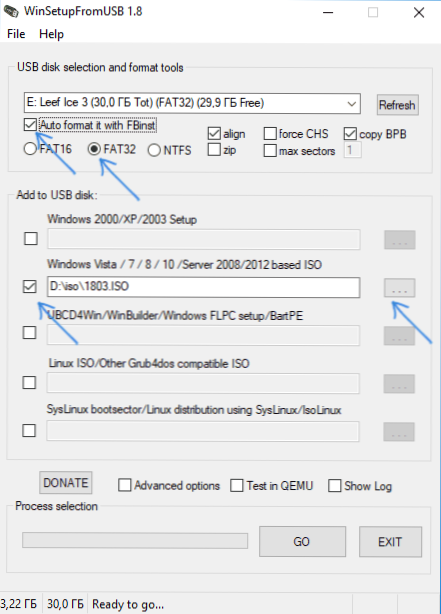
- Seuraava vaihe on osoittaa, mitä haluamme lisätä flash -asemaan. Se voi olla useita jakautumisia kerralla, jonka seurauksena saamme moniluokan flash -aseman. Joten merkitsemme halutun pisteen tai useita laatikon kanssa ja ilmoitamme polun tarvittaviin winseTupFromUSB -tiedostoihin (napsauta tätä varten painiketta, jossa on multi -levy, kentän oikealla puolella). Pisteiden tulisi olla selviä, mutta jos ei, niiden kuvaus annetaan erikseen.
- Kun kaikki tarvittavat jakelut on lisätty, napsauta vain GO -painiketta, vastaa myönteisesti kahteen varoitukseen ja aloita odottaa. Huomautan, että teet käynnistys USB -aseman, jolla Windows 7, 8 on läsnä.1 tai Windows 10 Windows -tiedoston kopioinnissa.Wim saattaa vaikuttaa siltä, että winseTupfromusb riippuu. Tämä ei ole niin, ole kärsivällinen ja odota. Prosessin lopussa saat viestin kuten alla olevassa kuvakaappauksessa.
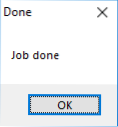
Lisätietoja siitä, mitä kohteita ja mitä kuvia voit lisätä WinseTupFromusbin pääikkunan eri pisteisiin.
Kuvia, jotka voidaan lisätä winseTupFromusb -lastauslaitteeseen
- Windows 2000/XP/2003 -asetukset - Käytetään sijoittamaan yhden näistä käyttöjärjestelmistä flash -asemassa. Poluna on osoitettava kansio, jossa kansiot i386/AMD64 sijaitsee (tai vain i386). Toisin sanoen sinun on joko asennettava ISO -kuva järjestelmän käyttöjärjestelmän kanssa ja määritettävä polku virtuaaliseen asemaan tai asetettava levy Windowsiin ja osoittamaan sen mukaisesti polun siihen. Toinen vaihtoehto on avata ISO -kuva arkistolaitteella ja poimia kaikki sisältö erilliseen kansioon: Tässä tapauksessa sinun on ilmoitettava polku tähän kansioon. T.e. Yleensä, kun luotamme Windows XP -käynnin flash -asemat, meidän on vain määritettävä levekirje jakeluun.
- Windows Vista/7/8/10/Server 2008/2012 - Näiden käyttöjärjestelmien asentamiseksi sinun on määritettävä polku ISO -kuvatiedostoon sen kanssa. Yleensä ohjelman aiemmissa versioissa se näytti erilaiselta, mutta nyt ne ovat helpottaneet.
- Ubcd4win/winbuilder/Windows FLPC/BART PE - Lisäksi, kuten ensimmäisessä tapauksessa, tarvitset polun I386: n sisältävään kansioon, joka on suunniteltu erilaisille käynnistyslevyille, jotka perustuvat WinPE: hen. Aloittelija käyttäjä ei todennäköisesti tarvitse.
- Linuxiso/muut Grub4DOS -yhteensopiva ISO - Se vaaditaan, jos haluat lisätä Ubuntu Linuxin (tai muun Linux) tai minkä tahansa levyn, jossa on apuohjelmia tietokoneen palauttamiseksi, virusten testit ja vastaavat, esimerkiksi: Kaspersky Rescue Disk, Hirenin käynnistys CD, RBCD ja muut. Suurin osa heistä käyttää grub4doja.
- Syslinux -bootsektori - Suunniteltu lisäämään Linux -jakeluja, jotka käyttävät SysLinux -käynnistyslatainta. Todennäköisesti se ei ole hyödyllinen. Käytettäväksi sinun on määritettävä polku kansioon, jossa SysLinux -kansio sijaitsee.
PÄIVITYS: WINSETUPFROMUSB 1.6 beeta 1: llä on mahdollisuus tallentaa ISO: ta yli 4 Gt / flash drive Fat32 UEFI.
Latausvalo -aseman lisäominaisuudet
Lisäksi lyhyesti joistakin lisäominaisuuksista, kun käytät winseTupFromusB: tä lastaus- tai moniluorituskyvyn tai ulkoisen kiintolevyn luomiseen, mikä voi olla hyödyllistä:
- Multi -lataus -flash -asemalle (esimerkiksi jos siinä on useita erilaisia Windows 10, 8 kuvaa.1 tai Windows 7) Voit muokata käynnistysvalikkoa bookilla - Apuohjelmat - Käynnistä Valikko Editor.
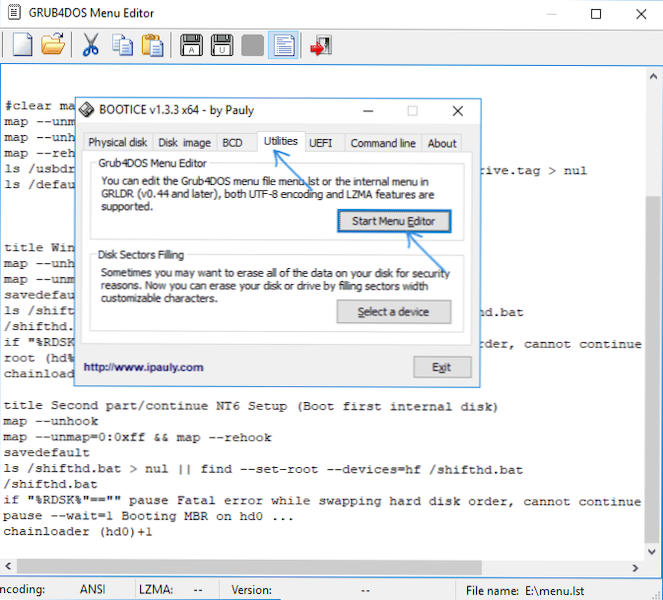
- Jos sinun on luotava ulkoinen kiintolevy tai flash -asema ilman muotoilua (t.e. Jotta kaikki tiedot jäävät), voit käyttää polkua: bootices - prosessi MBR ja asenna pääkuormatataus (asenna mbr, yleensä riittää käyttämään kaikkia oletusparametreja). Lisää sitten kuvia winseTupfromusbiin muotoilematta asemaa.
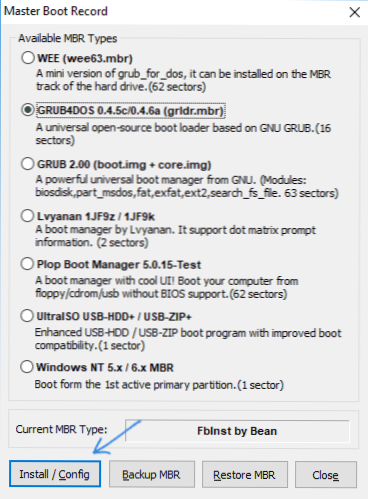
- Lisäparametrit (Advanced Options Mark) antaa sinun lisäksi määrittää myös yksittäiset kuvat, jotka on sijoitettu USB -asemaan, esimerkiksi: Lisää ohjaimet Windows 7: n asennukseen.1 ja Windows 10, muuta latausvalikon nimiä asemasta, käytä paitsi USB.
Video -ohjeet winseTupfromusb
Tallensin myös pienen videon, joka näyttää yksityiskohtaisesti, kuinka lastaus- tai moniluorituskyvyn tekeminen flash -asemalla kuvailussa ohjelmassa. Ehkä jonkun on helpompaa ymmärtää mikä on.
Johtopäätös
Täällä ohjeet WinseTupFromusb: n käyttämiseksi valmistui. Ainoa mitä olet jättänyt, on ladata tietokoneen BIOS: n USB -flash -asema. Kuten todettiin, tämä ei ole kaikki ohjelman mahdollisuudet, mutta suurimmassa osassa tapauksia kuvatut kohdat ovat melko riittävästi.
- « Asennusohjelman asennusohjelman palvelun käyttäminen epäonnistui - kuinka korjata se
- Kuinka poistaa päivitykset käytöstä iPhonessa »

